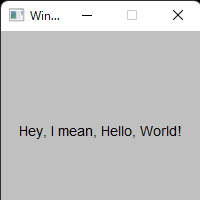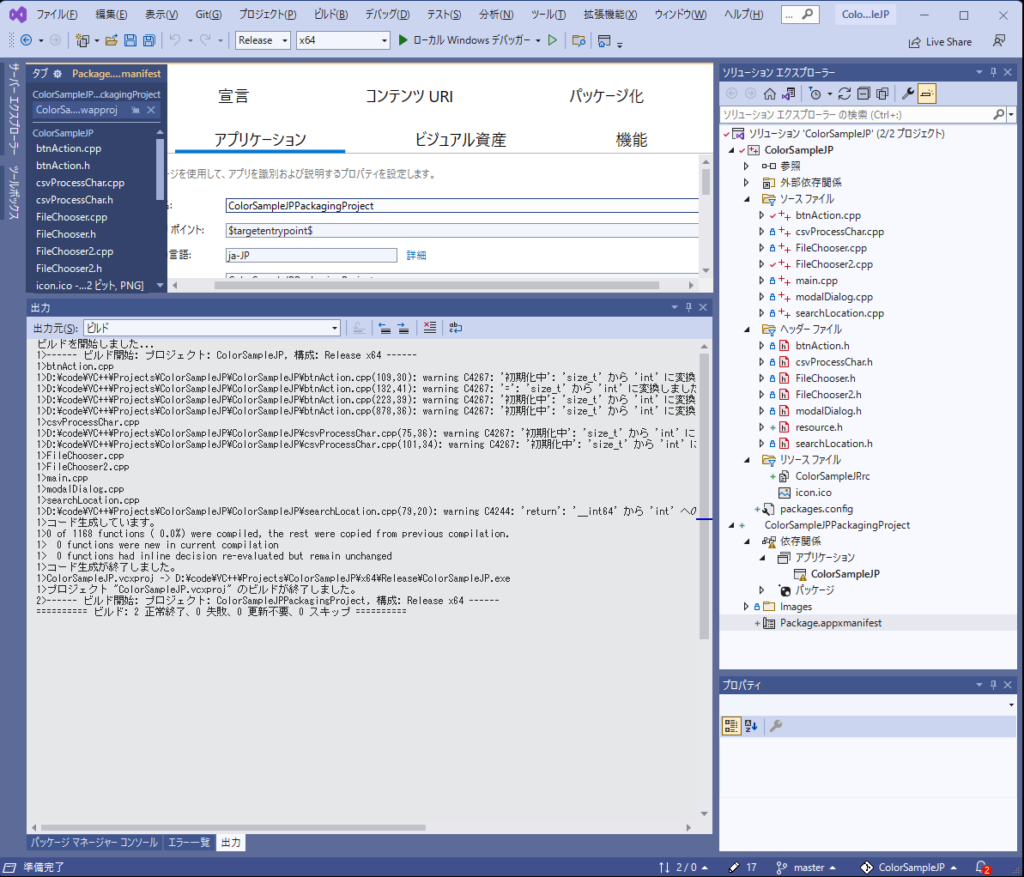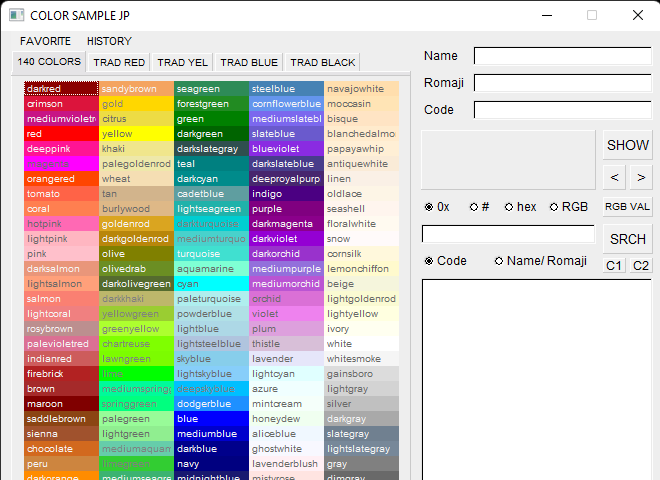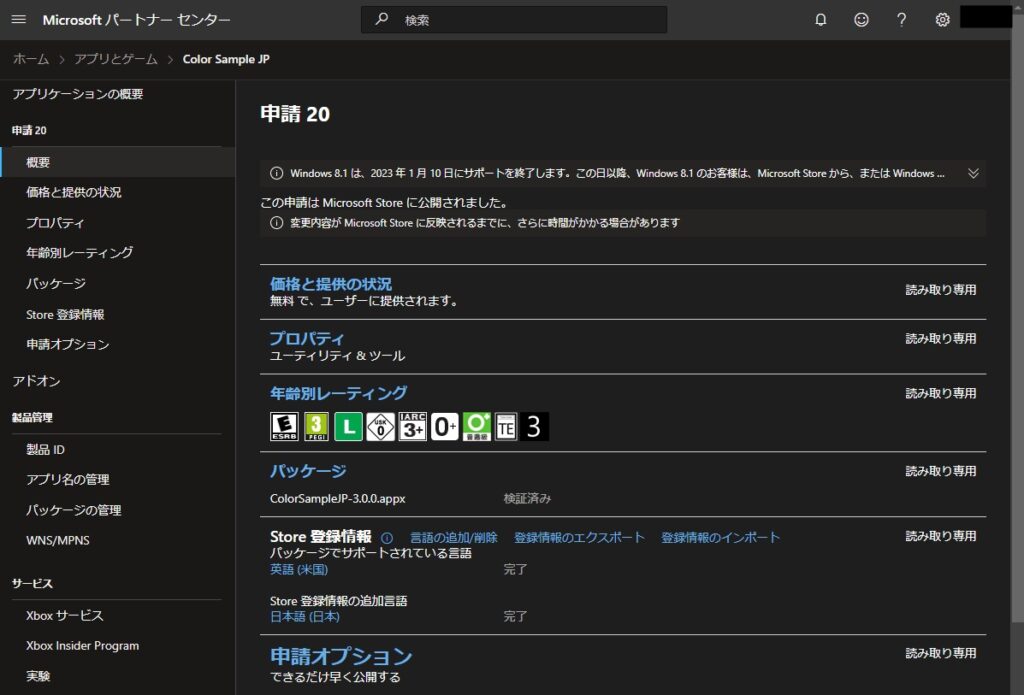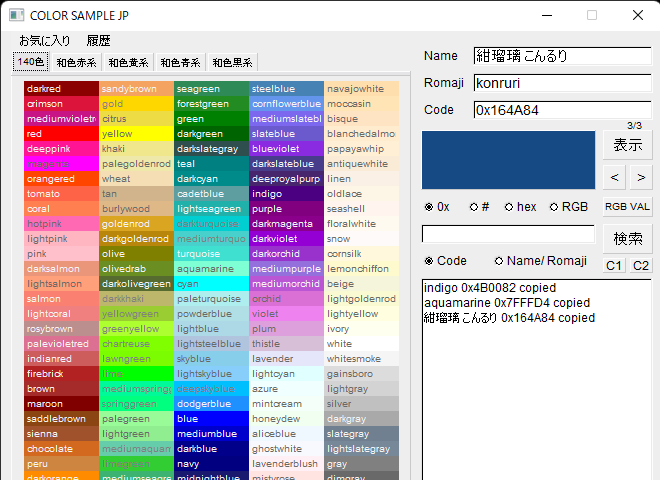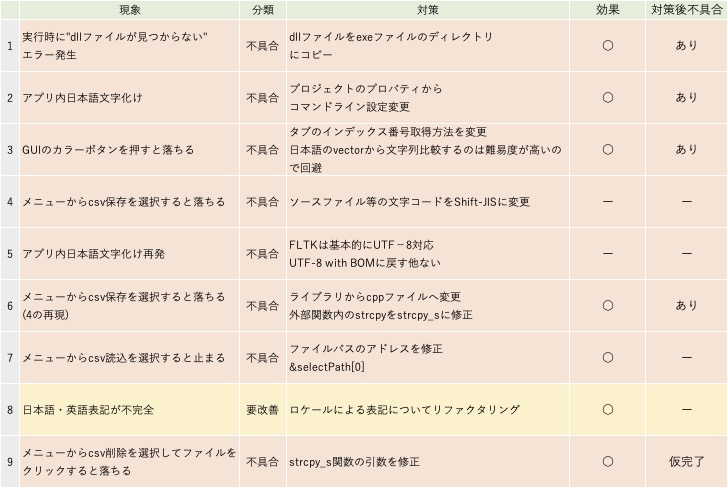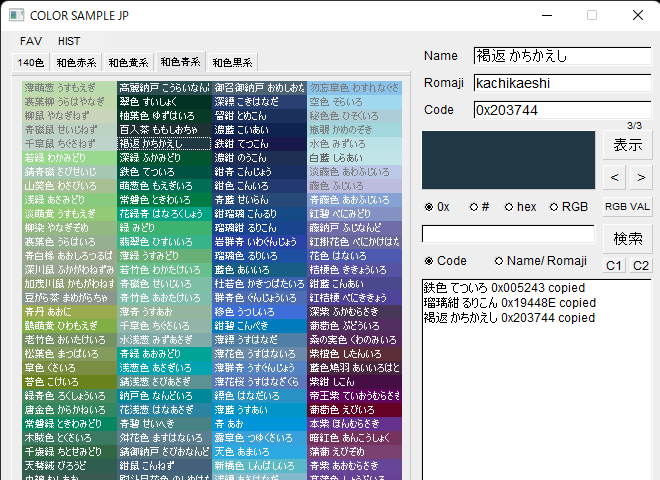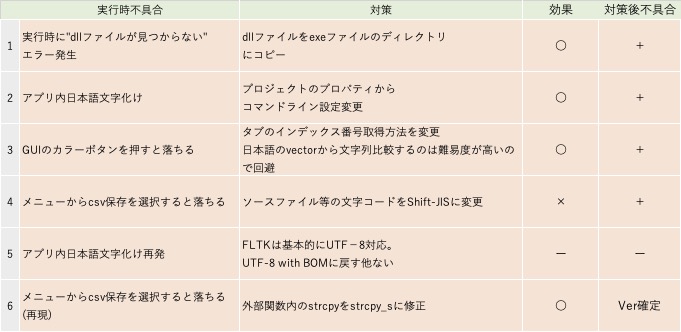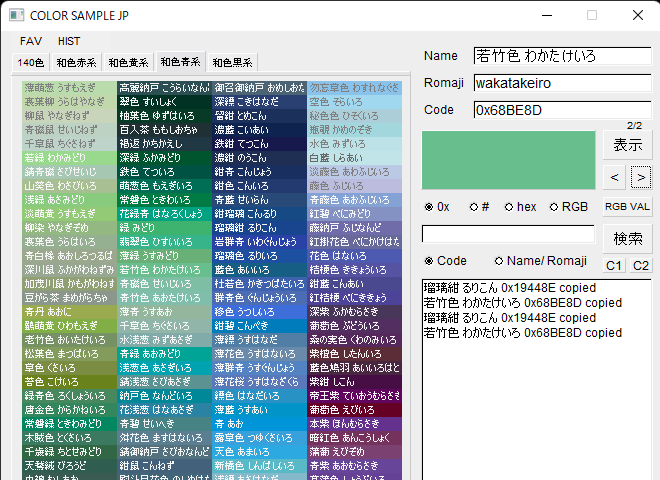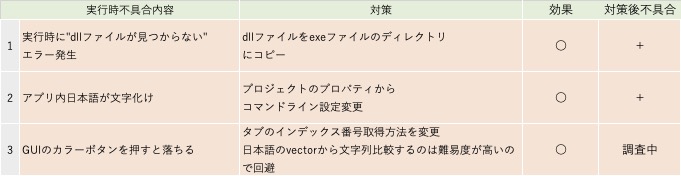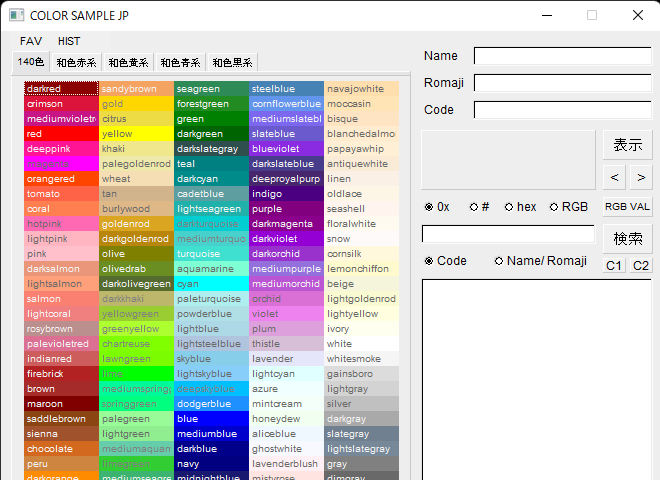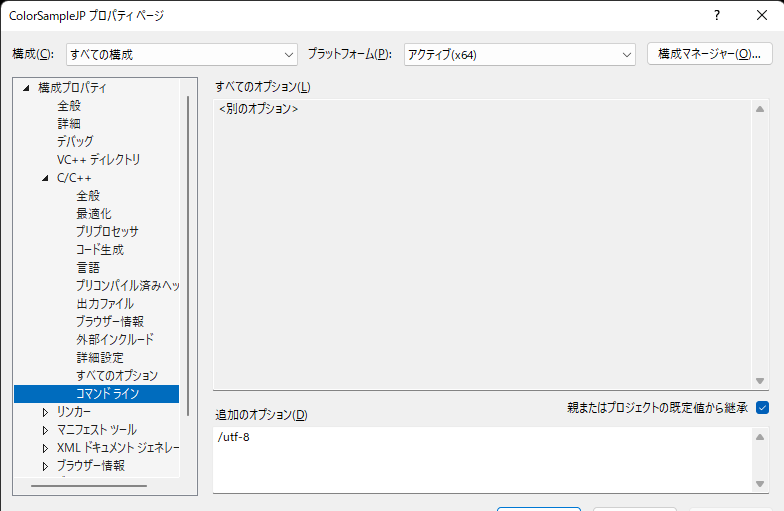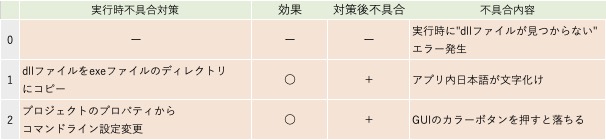[Windows11, Visual C++2017, FLTK 1.3.8, GNU Make 3.81, NO IDE]
カラーアプリのMakefileを作成しました。
やはりGNU MakeはVisual C++では思うように動いてくれません。挙動のおかしなところはMakefile内でつじつまを合わせています。Windows純正のNMAKEを使う方が良さそうです。
プロジェクトディレクトリのサイズは18MBですからVisual Studio版1.51GBの80分の1になりました。ヘッダファイルとcppファイルを別ディレクトリに分離しているのでアクセス性も高いです。
128GBや256GBなどストレージの小さなWindowsPCを使用しているプログラマにおすすめの開発環境です。私のPCはcドライブ512GB、dドライブ2TBですが、それでもプロジェクトのサイズは看過できませんでしたね。
これでいらだちも収まり、良い心持ちでプログラミングできそうです。
# コンパイラ設定他
COMPILER = cl
DEBUG = /D "_DEBUG"
CONSOLE = /D "_CONSOLE"
LINKER = LINK
# オプション設定
CPPFLAGS = /std:c++17 /GS /W3 /Zc:wchar_t /ZI /Gm- /Od /sdl /Zc:inline /fp:precise /D "_UNICODE" \
/errorReport:prompt /WX- /Zc:forScope /RTC1 /Gd /MDd /FC /c /diagnostics:column /EHsc
LDFLAGS =
# includeパス(-I)
INCLUDE = /I"C:\packages\fltk-1.3.8\include" \
/I"C:\Program Files\Microsoft Visual Studio\2022\Community\VC\Tools\MSVC\14.30.30705\atlmfc\include" \
/I"C:\Program Files\Microsoft Visual Studio\2022\Community\VC\Tools\MSVC\14.30.30705\include" \
/I"C:\Program Files\Microsoft Visual Studio\2022\Community\VC\Auxiliary\VS\include" \
/I"C:\Program Files (x86)\Windows Kits\10\Include\10.0.22000.0\ucrt" \
/I"C:\Program Files (x86)\Windows Kits\10\Include\10.0.22000.0\um" \
/I"C:\Program Files (x86)\Windows Kits\10\Include\10.0.22000.0\shared" \
/I"C:\Program Files (x86)\Windows Kits\10\Include\10.0.22000.0\winrt" \
/I"C:\Program Files (x86)\Windows Kits\10\Include\10.0.22000.0\cppwinrt" \
/I"C:\Program Files (x86)\Windows Kits\NETFXSDK\4.8\Include\um" \
/I"D:\code\VC++\Projects\ColorSampleJP\include" \
/I"D:\code\VC++\Projects\ColorConvert\ColorConvert" \
/I"D:\code\VC++\Projects\Split\Split" \
/I"D:\code\VC++\mylib_vc\include"
# ライブラリ(-l)
LIBRARY_l = /DYNAMICBASE "fltkd.lib" "wsock32.lib" "comctl32.lib" "fltk_jpegd.lib" \
"fltk_imagesd.lib" "kernel32.lib" "user32.lib" "gdi32.lib" "winspool.lib" \
"comdlg32.lib" "advapi32.lib" "shell32.lib" "ole32.lib" "oleaut32.lib" \
"uuid.lib" "odbc32.lib" "odbccp32.lib" \
"CharExtract.lib" "Funcs.lib" "ColorConvert.lib" "Split.lib"
# ライブラリパス(-L)
LIBRARY_L = /LIBPATH:"C:\Program Files\Microsoft Visual Studio\2022\Community\VC\Tools\MSVC\14.30.30705\ATLMFC\lib\x64" \
/LIBPATH:"C:\Program Files\Microsoft Visual Studio\2022\Community\VC\Tools\MSVC\14.30.30705\lib\x64" \
/LIBPATH:"C:\Program Files (x86)\Windows Kits\NETFXSDK\4.8\lib\um\x64" \
/LIBPATH:"C:\Program Files (x86)\Windows Kits\10\lib\10.0.22000.0\ucrt\x64" \
/LIBPATH:"C:\Program Files (x86)\Windows Kits\10\\lib\10.0.22000.0\\um\x64" \
/LIBPATH:"C:\packages\fltk-1.3.8\lib\Debug" \
/LIBPATH:"D:\code\VC++\Projects\ColorConvert\x64\Debug" \
/LIBPATH:"D:\code\VC++\Projects\Split\x64\Debug" \
/LIBPATH:"D:\code\VC++\mylib_vc\lib"
# ソースファイル
SRCDIR = .\src
SRCS = $(SRCDIR)\btnAction.cpp $(SRCDIR)\FileChooser.cpp $(SRCDIR)\FileChooser2.cpp $(SRCDIR)\main.cpp \
$(SRCDIR)\modalDialog.cpp $(SRCDIR)\searchLocation.cpp $(SRCDIR)\csvProcessChar.cpp
# オブジェクトファイル
OBJDIR = .\obj
OBJS = $(OBJDIR)\btnAction.obj $(OBJDIR)\FileChooser.obj $(OBJDIR)\FileChooser2.obj $(OBJDIR)\main.obj \
$(OBJDIR)\modalDialog.obj $(OBJDIR)\searchLocation.obj $(OBJDIR)\csvProcessChar.obj
# 実行ファイル
TARGETDIR = .\bin
TARGET = ColorSampleJP.exe
# cppファイルからoファイル作成 $<:依存ファイル
$(OBJDIR)\btnAction.obj: $(SRCDIR)\btnAction.cpp
$(COMPILER) $(CPPFLAGS) $(DEBUG) $(CONSOLE) $(INCLUDE) $<
move btnAction.obj $(OBJDIR) >nul
$(OBJDIR)\FileChooser.obj: $(SRCDIR)\FileChooser.cpp
$(COMPILER) $(CPPFLAGS) $(DEBUG) $(CONSOLE) $(INCLUDE) $<
move FileChooser.obj $(OBJDIR) >nul
$(OBJDIR)\FileChooser2.obj: $(SRCDIR)\FileChooser2.cpp
$(COMPILER) $(CPPFLAGS) $(DEBUG) $(CONSOLE) $(INCLUDE) $<
move FileChooser2.obj $(OBJDIR) >nul
$(OBJDIR)\main.obj: $(SRCDIR)\main.cpp
$(COMPILER) $(CPPFLAGS) $(DEBUG) $(CONSOLE) $(INCLUDE) $<
move main.obj $(OBJDIR) >nul
$(OBJDIR)\modalDialog.obj: $(SRCDIR)\modalDialog.cpp
$(COMPILER) $(CPPFLAGS) $(DEBUG) $(CONSOLE) $(INCLUDE) $<
move modalDialog.obj $(OBJDIR) >nul
$(OBJDIR)\searchLocation.obj: $(SRCDIR)\searchLocation.cpp
$(COMPILER) $(CPPFLAGS) $(DEBUG) $(CONSOLE) $(INCLUDE) $<
move searchLocation.obj $(OBJDIR) >nul
$(OBJDIR)\csvProcessChar.obj: $(SRCDIR)\csvProcessChar.cpp
$(COMPILER) $(CPPFLAGS) $(DEBUG) $(CONSOLE) $(INCLUDE) $<
move csvProcessChar.obj $(OBJDIR) >nul
# oファイルから実行ファイル作成
$(TARGET):$(OBJS)
$(LINKER) $(LIBRARY_l) $(LIBRARY_L) $(LDFLAGS) $(OBJS)
rename btnAction.exe $(TARGET)
move $(TARGET) $(TARGETDIR) >nul
# ビルド
.PHONY:all
all: clean $(TARGET)
# ファイル削除
.PHONY:clean
clean:
del /Q $(TARGET) $(OBJS) vc140.idb vc140.pdb